1 .下载MySQL
大家可以直接去点击这个链接下载官方下载,推荐使用更好的网或者用科学上网的方式下载,也可以去百度云下载我下载好的压缩包,
链接:https://pan.baidu.com/s/16GSr5B_HiJ6vjzCXWrSwOQ
提取码:cc8d
下载完直接解压
2 ,安装MySQL
下载完之后打开文件,经bin所在目录地址复制下来放到环境变量里面如下图:
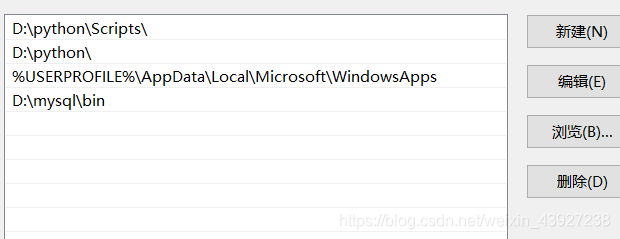
在MySQL目录下直接新建my.ini文件如下图所示:
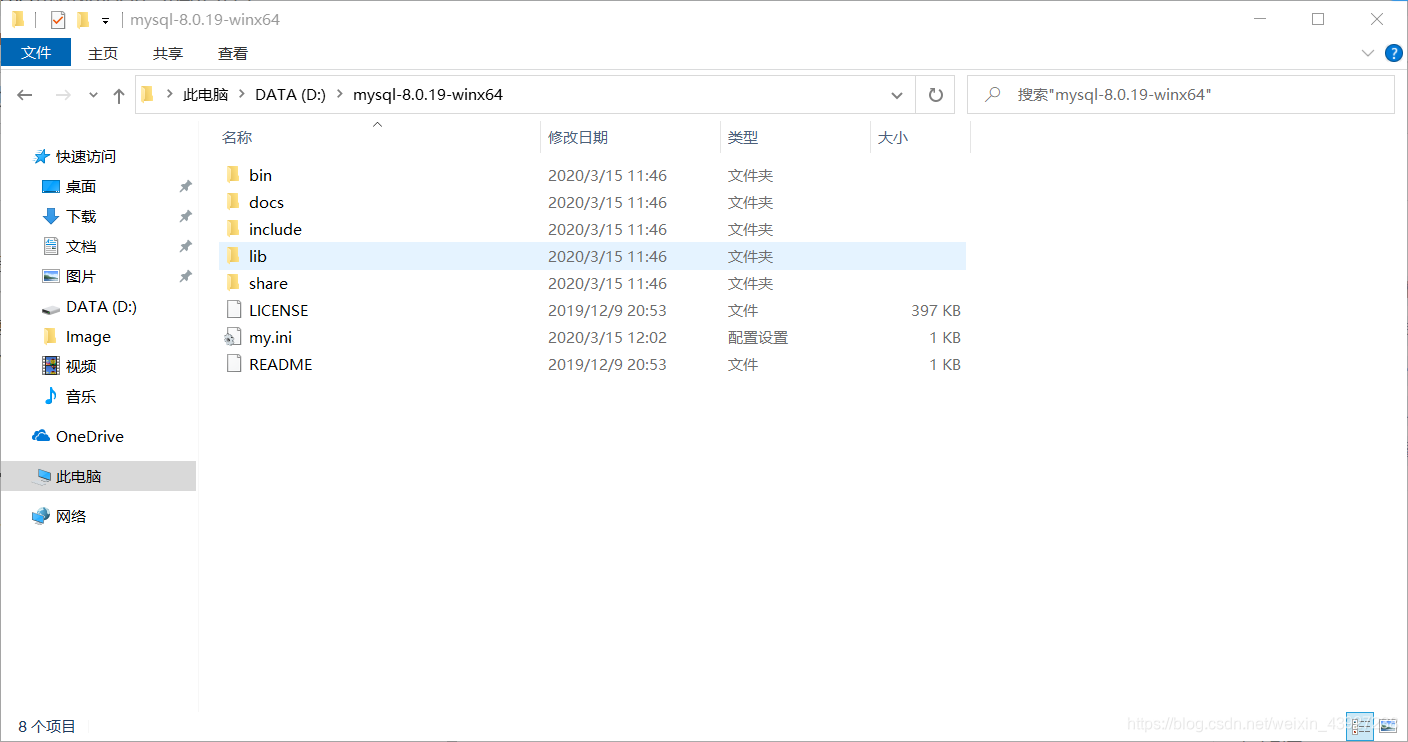
文件内容如下:
[mysqld]
# 设置3306端口
port=3306
# 设置mysql的安装目录
basedir=你的MySQL的目录
# 设置mysql数据库的数据的存放目录
datadir=你的MySQL的目录\data
# 允许最大连接数
max_connections=200
# 允许连接失败的次数。
max_connect_errors=10
# 服务端使用的字符集默认为utf8mb4
character-set-server=utf8mb4
# 创建新表时将使用的默认存储引擎
default-storage-engine=INNODB
# 默认使用“mysql_native_password”插件认证
#mysql_native_password
default_authentication_plugin=mysql_native_password
[mysql]
# 设置mysql客户端默认字符集
default-character-set=utf8mb4
[client]
# 设置mysql客户端连接服务端时默认使用的端口
port=3306
default-character-set=utf8mb4
修改完用管理员身份打开cmd窗口进入bin目录下,输入这个命令进行安装
mysqld --install
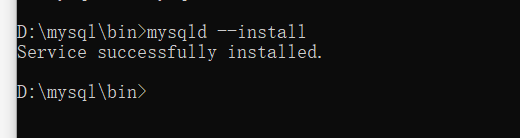
安装完之后出现成功字样之后进行初始化数据库。输入这行代码进行初始化
mysqld --initialize --console
大家一定要记住root@localhost:后面的字母那个是你MySQL随机生成的密码,建议大家保存下来,即使忘了也没有关系。可以看我另一篇文章。

3启动MySQL服务,
输入这个命令启动服务
net start mysql
出现服务已经启动成功字样就是完成了,
下面就是告诉大家怎么修改密码,首先是登录MySQL,输入这个代码进行登录mysql -uroot -p 进行登录然后输入刚刚保存下来的密码。出现下面的字样就代表登录成功了。
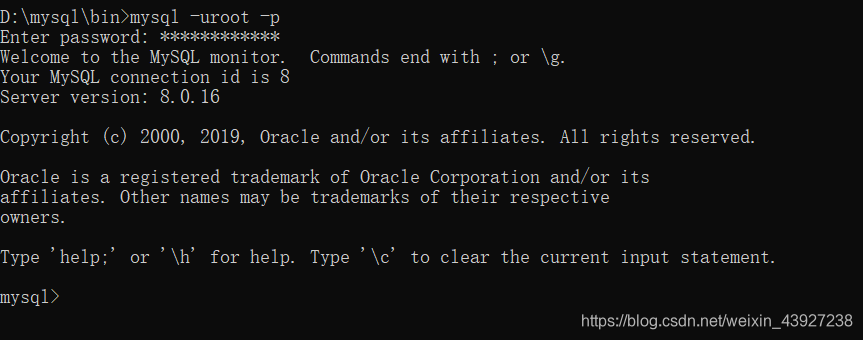
4 修改密码
然后输入这个命令进行修改alter user 'root'@'localhost' identified by '密码;
出现Query OK, 0 rows affected (0.11 sec)这句话代表修改成功了。